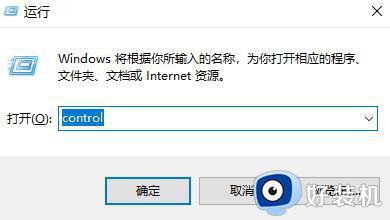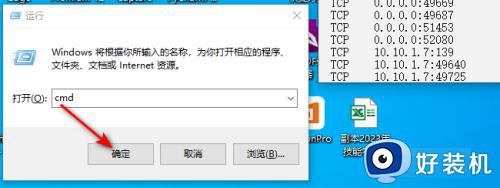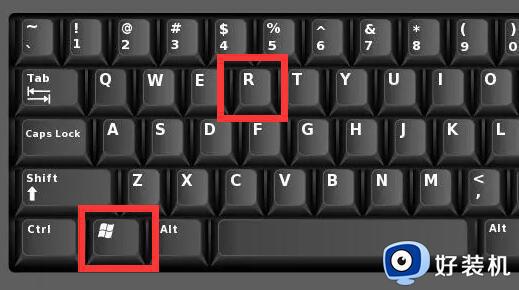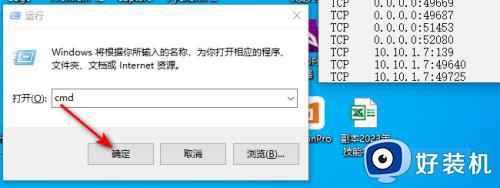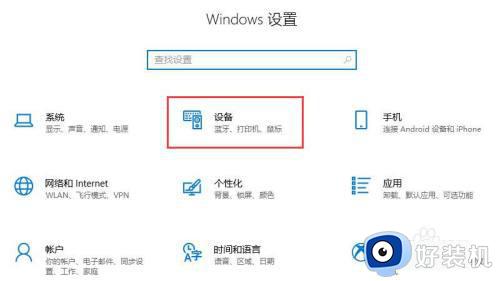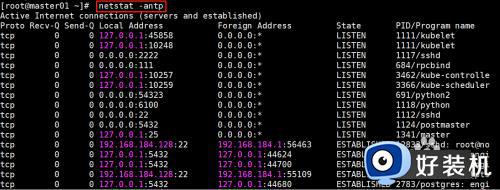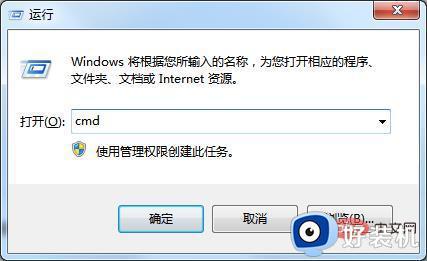电脑本机端口怎么查看 如何查看本机电脑端口
时间:2022-03-23 16:31:27作者:run
电脑在运行过程中往往会启动一些端口,可是很多用户都不知道如何查看本机电脑端口情况,今天小编就给大家带来电脑本机端口怎么查看,如果你刚好遇到这个问题,跟着小编一起来操作吧。
解决方法:
1.打开win10系统的左面,开始菜单有别与其他系统的。为了方便打开所需要的程序,这里直接点击旁边的搜索框。
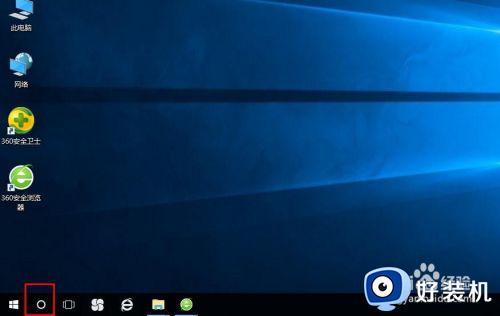
2.接着在弹出的搜索界面中输入运行两个字,然后在搜索结果中就会显示运行程序,如图所示:
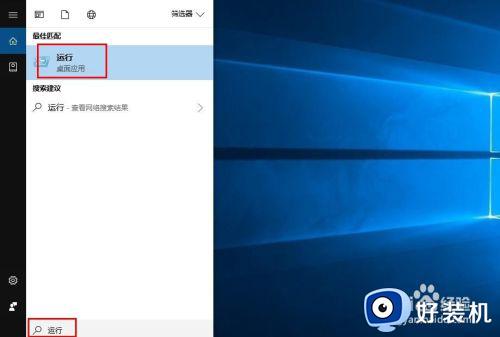
3.接着在界面的左下角就会弹出运行的程序窗口,接着输入cmd三个字母。这也是命令提示符的名称。

4.接着弹出命令提示符的窗口界面,然后在窗口中输入netstat -an的指令,如图所示:
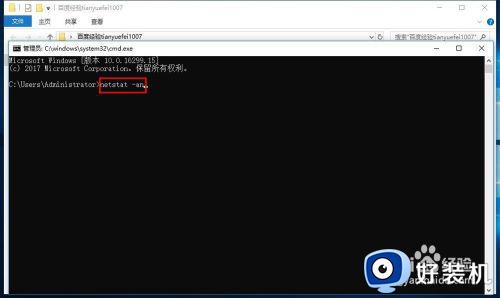
5.接着在下面的窗口就会显示搜索出来的端口内容,前面可以看到是tcp协议的端口,如图所示:
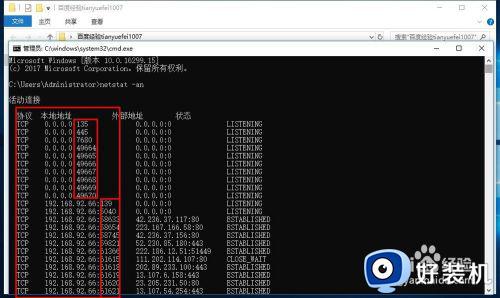
6.不要以为这就完了,前面是tcp协议。后边还有udp的协议,这个根据每个人需求不同来查看各自的协议,当然两个协议是有区别的,这里就不说了。
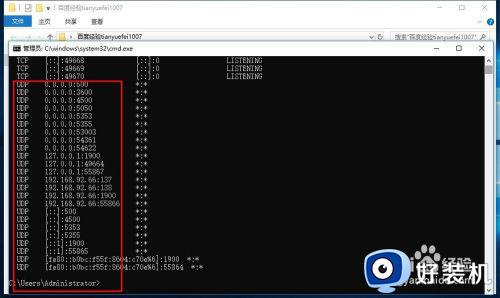
以上就是关于查看本机电脑端口操作方法的全部内容,还有不清楚的用户就可以参考一下小编的步骤进行操作,希望能够对大家有所帮助。